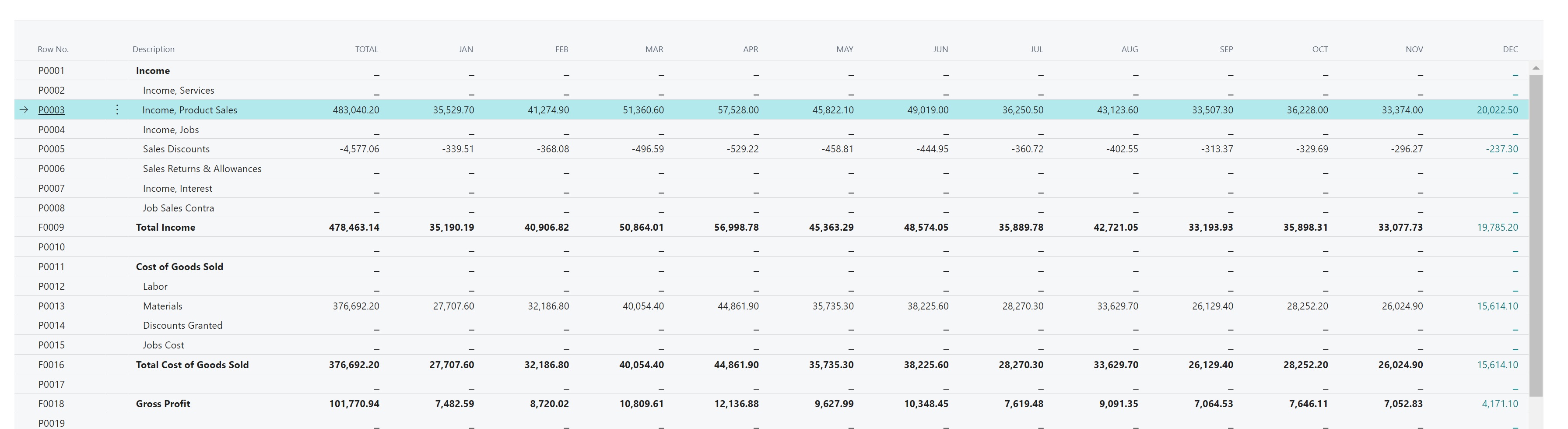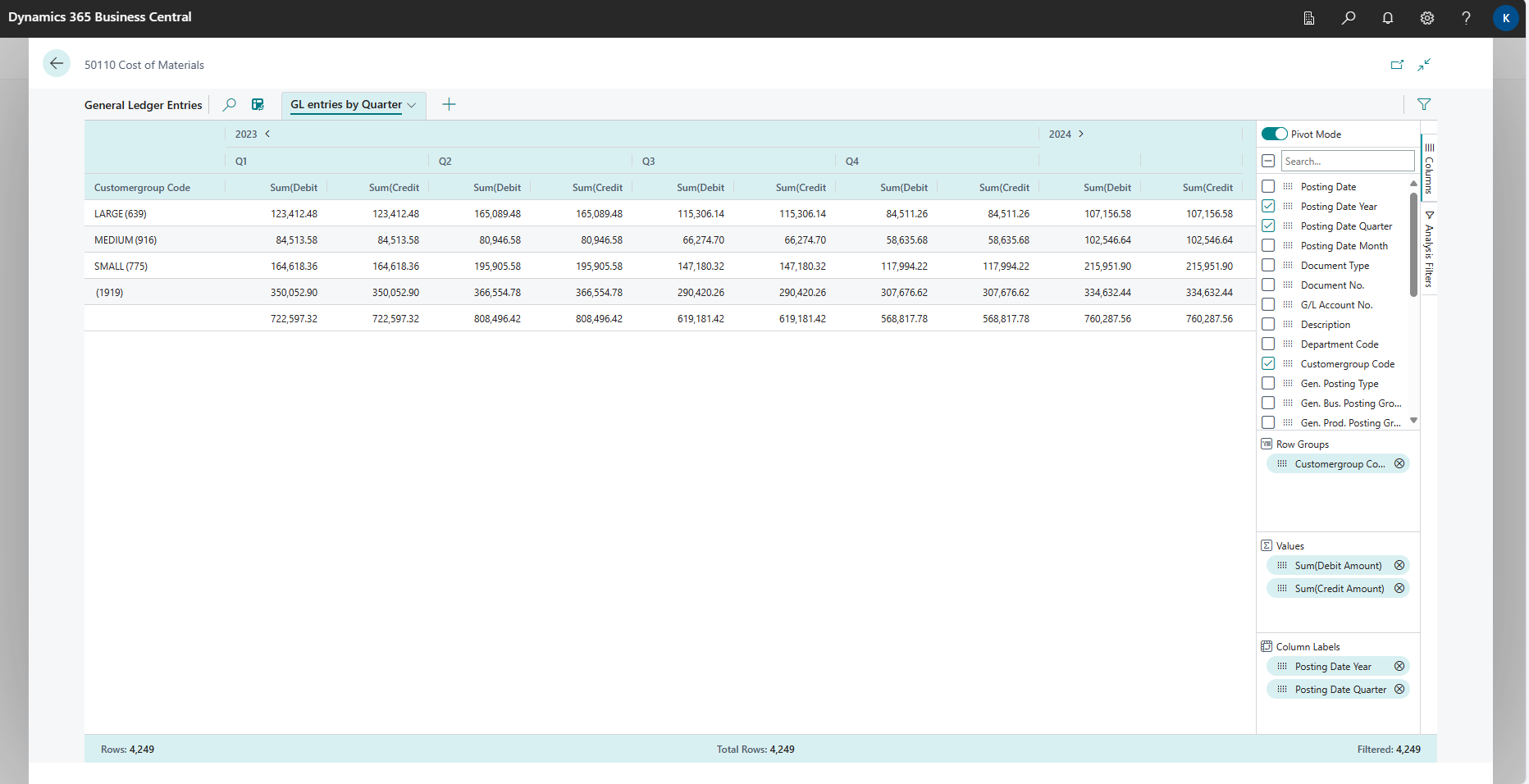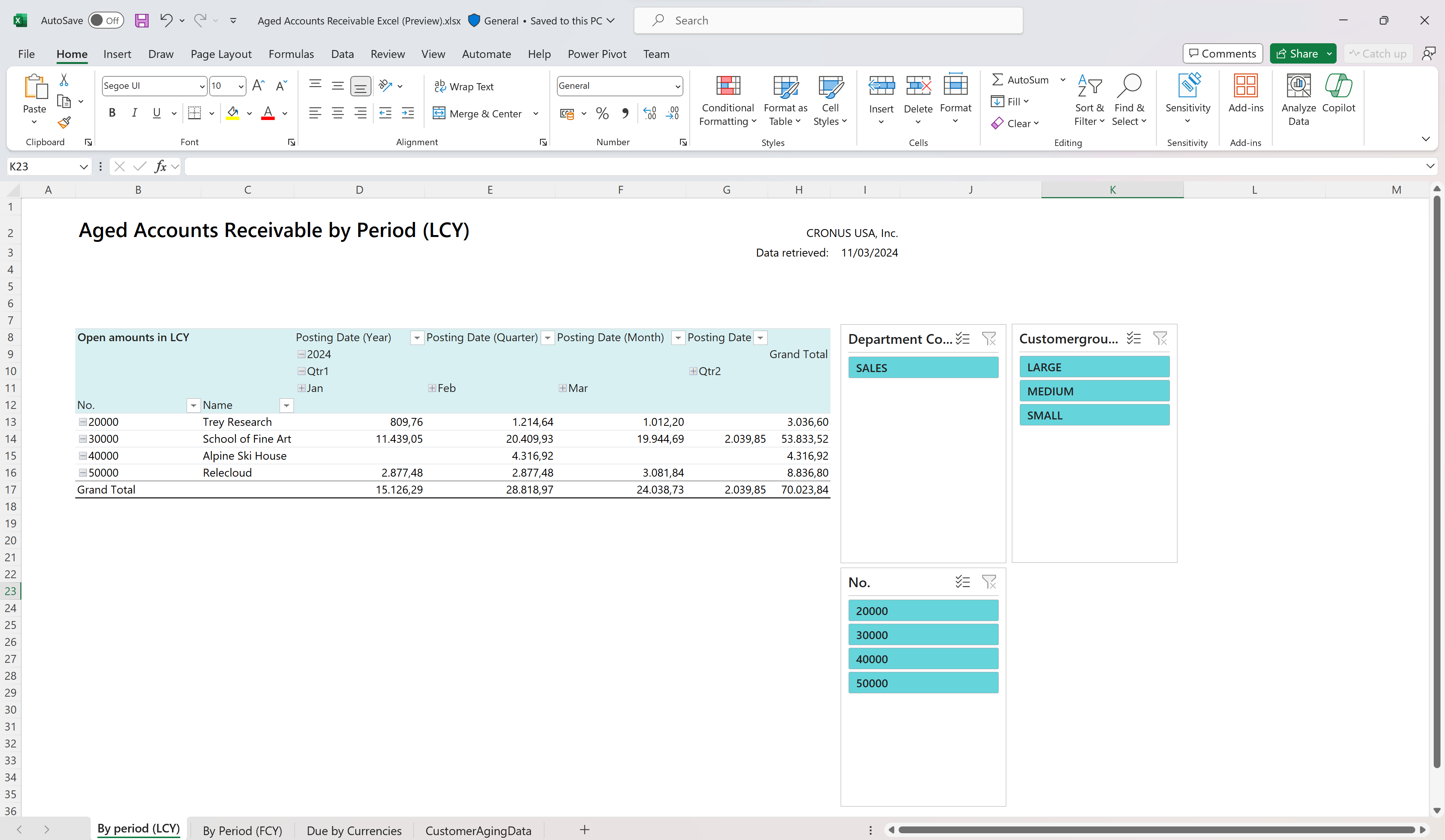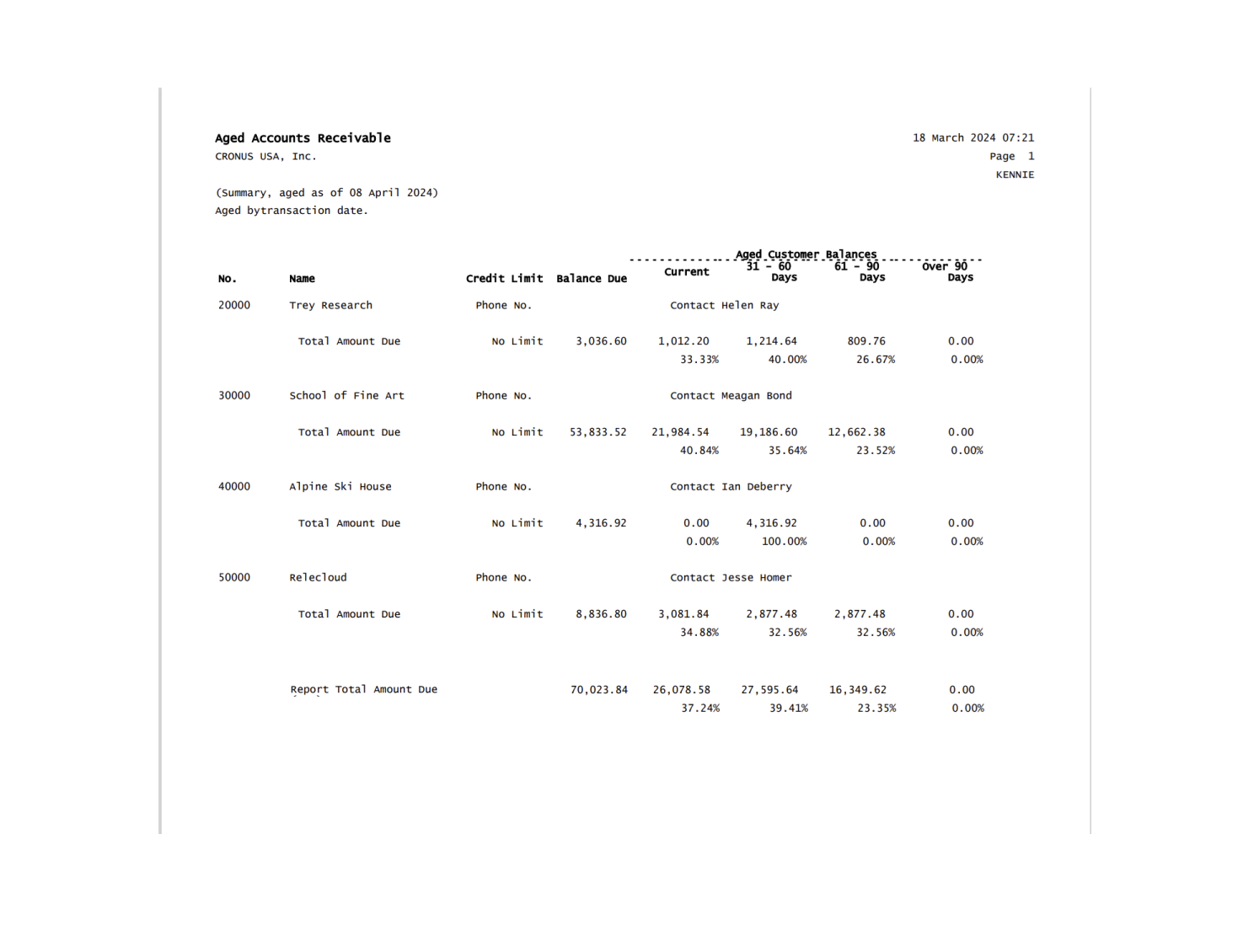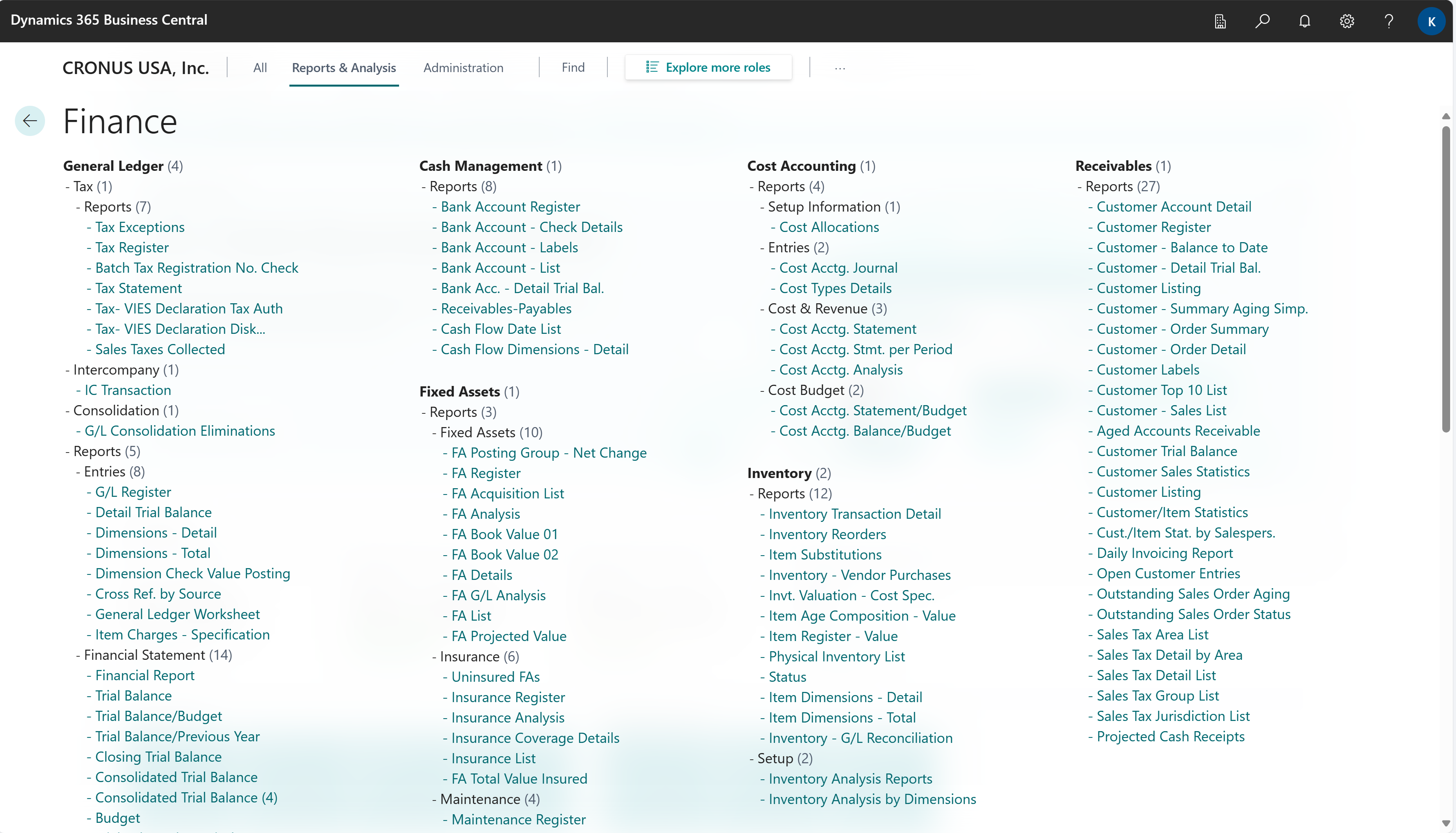Hinweis
Für den Zugriff auf diese Seite ist eine Autorisierung erforderlich. Sie können versuchen, sich anzumelden oder das Verzeichnis zu wechseln.
Für den Zugriff auf diese Seite ist eine Autorisierung erforderlich. Sie können versuchen, das Verzeichnis zu wechseln.
Kleine und mittelständische Unternehmen setzen auf integrierte Analyse- und Berichtsfunktionen, die sie sofort nutzen können, um den Überblick über ihr Geschäft zu behalten. Business Central bietet Berichte und Analysetools, die grundlegende und komplexe Geschäftsprozesse abdecken.
Analyseanforderungen in Organisationen
Wenn Sie über Analysen in Ihrem Unternehmen nachdenken, kann es hilfreich sein, ein Persona-basiertes Modell zu verwenden, um verschiedene Anforderungen zu skizzieren.
Das Modell basiert auf der Tatsache, dass verschiedene Rollen in einer Organisation unterschiedliche Anforderungen an Daten haben. Je höher eine Rolle im Organigramm platziert ist, desto mehr aggregierte Daten benötigt die Person in der Rolle, um ihre Arbeit zu erledigen.
Rollen verfügen häufig über bevorzugte Methoden zum Konsumieren und Analysieren von Daten, Methoden, die den Grad der Datenaggregation widerspiegeln, den sie benötigen.
In den folgenden Abschnitten erfahren Sie mehr über die Möglichkeiten zur Nutzung von Daten von Business Central:
- Finanzberichte
- KPIs und Dashboards
- Power BI-Apps
- Ad-hoc-Analysen
- Berichte
Verwendung von Finanzberichten für die Erstellung von Finanzauswertungen und KPIs
Die Finanzberichtsfunkion gibt Ihnen Einblick in die in Ihrem Kontenplan (COA) gespeicherten Finanzdaten. Sie können Finanzberichte einrichten, um die Zahlen in den Finanzbuchhaltungskonten zu analysieren und Fibuposten mit Budgetposten zu vergleichen.
Dimensionen spielen eine wichtige Rolle bei Business Intelligence. Bei einer Dimension handelt es sich um Daten, die Sie einem Eintrag als Parameter hinzufügen können. Mithilfe von Dimensionen können Sie Einträge mit ähnlichen Merkmalen gruppieren. Gruppieren Sie zum Beispiel Debitoren, Regionen, Produkte und Verkaufende. Gruppen erleichtern das Abrufen von Daten zur Analyse. Sie verwenden Dimensionen u. a. bei der Definition von Analyseansichten und beim Erstellen von Finanzberichten. Erfahren Sie mehr unter Arbeiten mit Dimensionen.
Weitere Informationen zu Finanzberichten und KPIs finden Sie unter Verwendung von Finanzberichten für die Erstellung von Finanzauswertungen und KPIs.
Ihre geschäftlichen Ziele mithilfe von Key Performance Indicators erreichen
Ein Key Performance Indicator (KPI) ist ein messbarer Wert, der zeigt, wie effektiv Sie Ihre Ziele erreichen. Betrachten Sie KPIs als Scorecard Ihres Unternehmens, mit der Sie erfassen können, ob Sie Ihre Ziele erreichen.
Durch die Identifizierung und das Tracking von KPIs erfahren Sie, ob Ihr Unternehmen auf dem richtigen Weg ist oder ob Sie den Kurs ändern sollten. Bei richtiger Anwendung sind KPIs leistungsstarke Tools, die Ihnen bei Folgendem helfen:
- Überwachen Sie die Finanzstärke des Unternehmens.
- Messen Sie den Fortschritt anhand strategischer Ziele.
- Erkennen Sie Probleme frühzeitig.
- Nehmen Sie rechtzeitig Anpassungen der Taktik vor.
- Motivieren Sie Teammitglieder.
- Treffen Sie schneller bessere Entscheidungen.
Mehr über KPIs erfahren Sie unter Ihre geschäftlichen Ziele mithilfe von Key Performance Indicators erreichen
Integrierte Power BI-Apps
Für die folgenden Funktionsregionen in Business Central sind Power BI-Apps verfügbar:
- Finanzen (14 Berichte)
- Verkauf (11 Berichte)
- Einkauf (12 Berichte)
- Bestand (11 Berichte)
- Bestandwert (3 Berichte)
- Projekte (7 Berichte)
- Produktion (11 Berichte)
Weitere Informationen finden Sie unter Power BI-Apps/-Berichte nach Funktionsregion
Ad-hoc-Datenanalyse
Eventuell möchten Sie einfach nur überprüfen, ob die Zahlen das richtige Ergebnis liefern, schnell eine Hypothese über das Unternehmen bestätigen oder widerlegen oder vielleicht nach Anomalien in Ihren Finanzdaten suchen. Für Ad-hoc-Analysen verfügen Sie möglicherweise nicht über einen integrierten Bericht, der Ihnen bei der Beantwortung Ihrer Fragen hilft. Nutzen Sie für Ad-hoc-Analysen diese beiden Features:
- Datenanalysen auf Sachkontolistenseiten
- In Excel öffnen
Mit der Datenanalysefunktion können Sie fast jede Listenseite öffnen, z. B. die Seiten „Fibuposten“ oder „Debitorenposten“, in den Analysemodus wechseln und dann Daten nach Belieben gruppieren, filtern und schwenken.
Ebenso können Sie die Aktion In Excel öffnen verwenden, um eine Listenseite zu öffnen, die Liste optional nach einer Teilmenge der Daten zu filtern und dann Excel zum Arbeiten mit den Daten zu verwenden. Indem Sie zum Beispiel FEatures wie „Daten analysieren“, „Was-wäre-wenn-Analyse“ oder „Prognoseblatt“ verwenden.
Trinkgeld
Wenn Sie OneDrive für Systemfeatures konfigurieren, wird die Excel-Arbeitsmappe in Ihrem Browser in Excel online geöffnet.
Weitere Informationen zu Ad-hoc-Analysen finden Sie unter Ad-hoc-Datenanalyse.
Berichte
Ein Bericht in Business Central sammelt Informationen auf der Grundlage einer festgelegten Gruppe von Kriterien. Berichte organisieren und präsentieren die Informationen in einem leicht zu lesenden Format, das Sie in Excel nutzen, ausdrucken oder als Datei speichern können.
Als Beispiel für einen interaktiven Bericht in Excel können Sie mit dem Bericht Debitor – Saldenrückblick analysieren, was Ihre Debitoren Ihnen schulden und wann Zahlungen fällig sind.
Für Debitor-Saldenrückblicke fügt Business Central auch einen Bericht zum Ausdrucken ein. Die Möglichkeit zum Drucken ist praktisch, wenn Sie die Daten lieber in einer PDF-Datei haben möchten.
Business Central verfügt über mehr als 300 integrierte Berichte, mit denen Sie Ihre Geschäftsprozesse mit datengesteuerten Erkenntnissen unterstützen können. Um einen schnellen Überblick über alle Berichte zu erhalten, die für Ihre Rolle verfügbar sind, können Sie den Berichts-Explorer vom Rollencenter und allen Listenseiten sowie von Wie möchten Sie weiter verfahren aus öffnen.
Weitere Informationen zur Verwendung des Berichts-Explorers zum Anzeigen aller integrierten Berichte finden Sie unter Berichte nach Rolle erkunden.
In der folgenden Tabelle sind Artikel zur Verwendung integrierter Berichte in Business Central aufgeführt.
| Bis | Informationen |
|---|---|
| Erfahren Sie, wie Sie Berichten verwenden (Lesezeichen setzen, ausführen, drucken, planen und das Layout ändern). | Berichte in der täglichen Arbeit verwenden |
| Erfahren Sie mehr darüber, welche integrierten Berichte in Business Central verfügbar sind. | Bericht – Übersicht |
| Verwenden Sie den Berichts-Explorer, um alle integrierten Berichte anzuzeigen. | Berichte nach Rolle erkunden |
Externe Business Intelligence- und Berichterstellungstools
Wenn Sie möchten, können Sie Business-Intelligence-Tools verwenden, die nicht in Business Central eingebettet sind. Die folgende Tabelle enthält Links zu Anleitungen und Möglichkeiten zur Verwendung externer Tools.
| Bis | Informationen |
|---|---|
| Power BI mit Business Central-Daten verwenden | Power BI mit Business Central verwenden |
| Integrieren Sie externe Business Intelligence Tools in Business Central. | Externe Business Intelligence Tools |
| Daten in Data-Warehouses oder Data Lakes extrahieren | So extrahieren Sie Daten in Data-Warehouses oder Data-Lakes |
| Business Central-Daten mit Microsoft Fabric analysieren | Einführung in Microsoft Fabric und Business Central |
| Daten mithilfe von APIs aus Business Central lesen | Business Central API v2.0 |
Analyse nach Funktionsregion
Der Inhalt dieses allgemeinen Artikels steht Ihnen für viele Funktionsregionen auch in speziellen Versionen in Business Central zur Verfügung.
| Bei der Arbeit mit ... | Informationen |
|---|---|
| Finanzen |
Finanzielle Analysen Überblick über Debitorenanalyse Überblick über Kreditorenanalyse |
| Vertrieb | Vertriebsanalyse |
| Einkauf | Einkaufsanalysen |
| Bestand | Übersicht über die Bestandsanalyse |
| Anlagenmanagement | Anlagenanalysen |
| Projekte | Projektmanagementanalyse |
| Produktion | Produktionsanalyse |
Informationen zum Thema
Verwendung von Finanzberichten für die Erstellung von Finanzauswertungen und KPIs
Ihre geschäftlichen Ziele mithilfe von Key Performance Indicators (KPIs) erreichen
Power BI-Apps/-Berichte nach Funktionsregion
Durchführen der Ad-hoc-Datenanalyse
Berichte in der täglichen Arbeit verwenden
Übersicht über integrierte Berichte
Berichte nach Rolle erkunden
Analyse nach Funktionsregion
Kostenlose E-Learning-Module für Business Central finden Sie hier